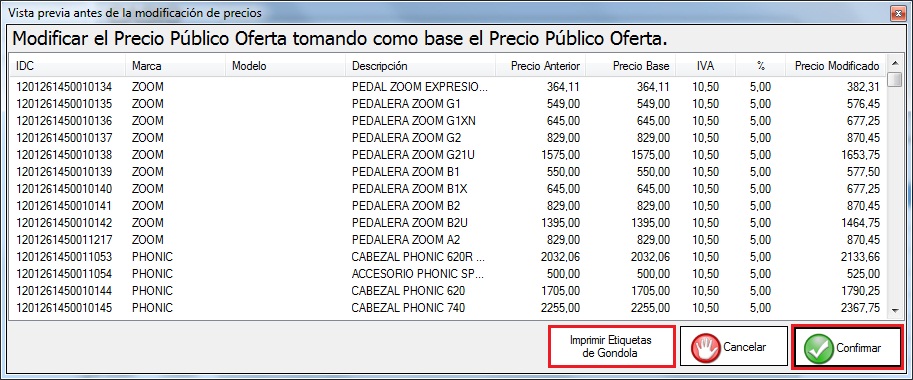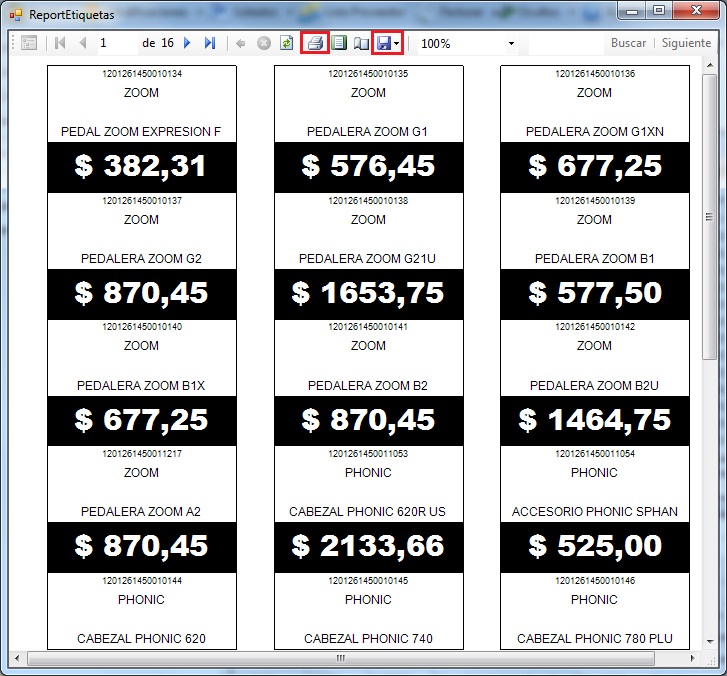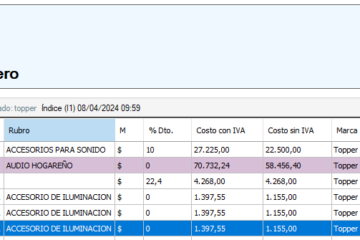Como actualizar los precios por grupos
Para actualizar los precios de un grupo de artículos en particular (como por ejemplo una marca o un proveedor) primero se abre el módulo de Artículos, luego se selecciona en el menú Modificaciones > Actualizaciones masivas > precios
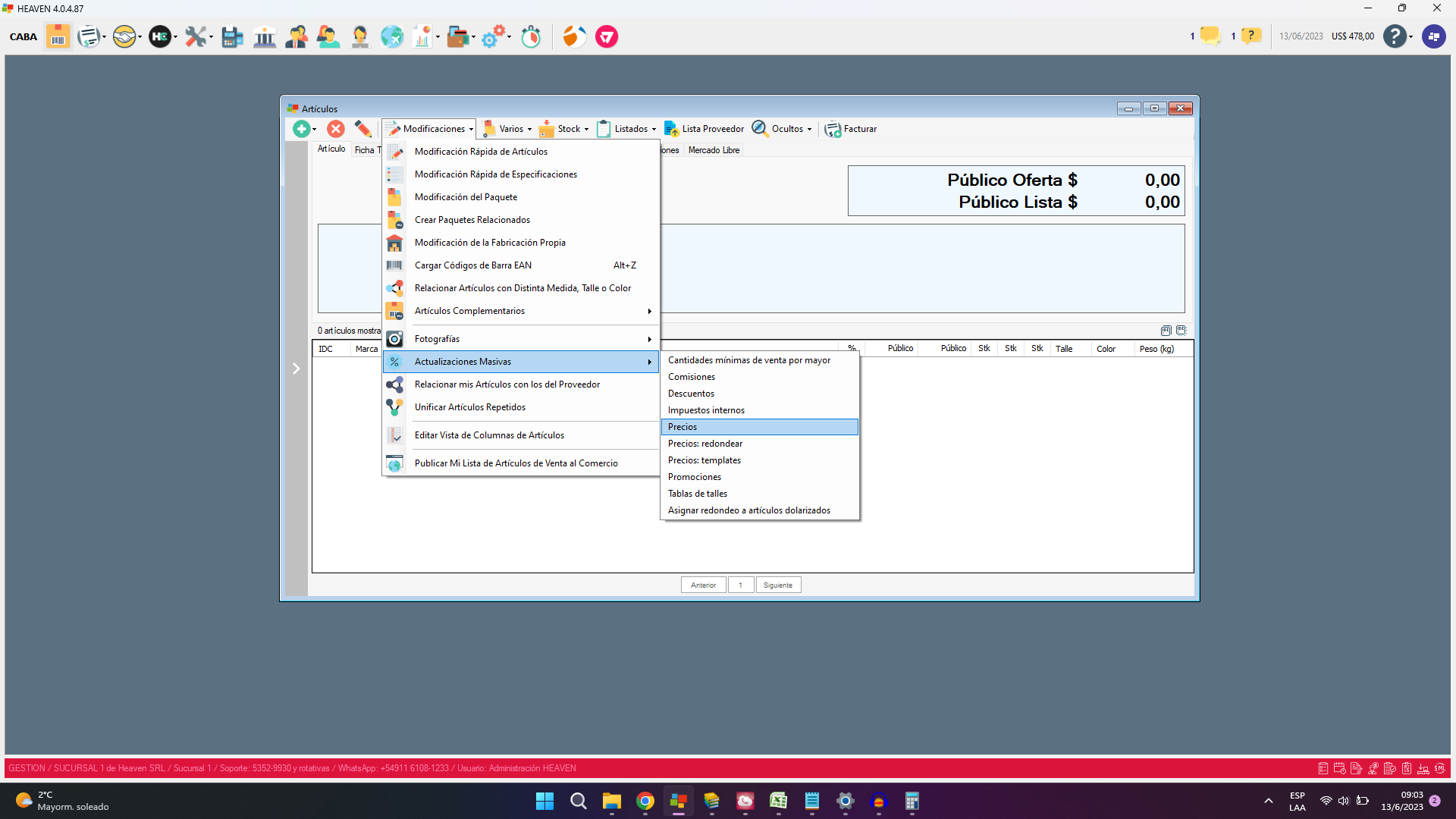
En este ejemplo se quieren modificar todos los Precios de Lista al Público Oferta del Proveedor TODOMUSICA S.A. un 5% sobre el Precio Público Oferta. Para esto primero se selecciona como tipo de Precio a Modificar «Precio Público Oferta», se tildan las casillas «Todos los Grupos», «Todos los Rubros» y «Todas las Marcas» y como proveedor se selecciona «TODOMUSICA S.A.» (sin tildar la casilla «Todos los Proveedores»). También seleccionamos el tipo de moneda «Ambas» (dolares y pesos) e ingresamos el Porcentaje de Cambio «5». Luego seleccionamos en Sobre Base «Precio Público Oferta», y hacemos clic en «Vista Previa» para ver cómo cambiarían los precios.
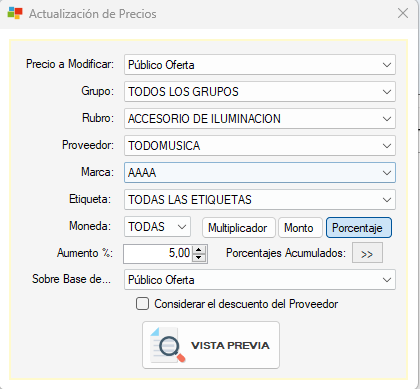
A continuación podemos visualizar una vista previa de como se realizarían los cambios en algunos de los artículos, para verificar la actualización de los precios. Si todo esta en orden hacemos clic en «Confirmar» para realizar la actualización de precios deseada. También se puede ver un botón para «Imprimir Etiquetas de Góndola»
Imprimir Etiquetas de Góndola: Las características que podremos observar en el formulario de Etiquetas son la de mostrar rápidamente el Código «IDC «, Marca, Modelo, Descripción y Precio Modificado. El informe tiene las opciones de imprimir y Exportar a Excel o archivo PDF